答案:推荐结合filter_var和正则表达式,因filter_var提供基础验证,正则可增强格式准确性,两者结合提升邮箱验证可靠性。
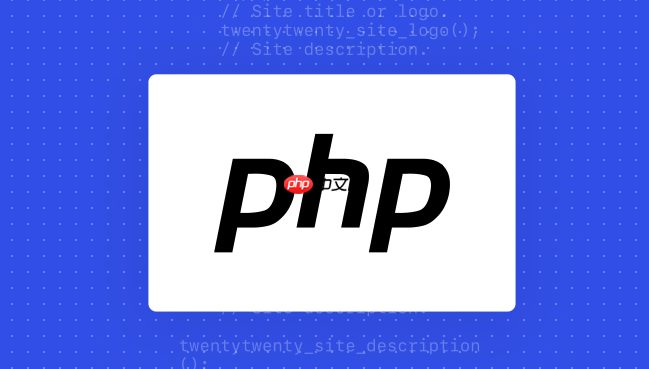
php验证邮箱格式,核心在于使用正则表达式进行匹配,当然,你也可以结合
filter_var
函数,让验证更可靠。
<?php // 解决方案一:使用 filter_var function validateEmailWithFilter($email) { return filter_var($email, FILTER_VALIDATE_EMAIL); } // 解决方案二:使用正则表达式 function validateEmailWithRegex($email) { $pattern = '/^[a-zA-Z0-9._%+-]+@[a-zA-Z0-9.-]+.[a-zA-Z]{2,}$/'; return preg_match($pattern, $email); } // 结合两种方法,提高验证的准确性 function validateEmail($email) { if (!validateEmailWithFilter($email)) { return false; // filter_var 验证失败,直接返回 false } return validateEmailWithRegex($email); // filter_var 验证通过,再用正则验证 } // 示例 $email1 = "test@example.com"; $email2 = "invalid-email"; $email3 = "test@example.verylongdomain"; // 这个用 filter_var 验证通过,但可能实际不存在 echo "Email 1: " . ($validateEmail($email1) ? "Valid" : "Invalid") . PHP_EOL; echo "Email 2: " . ($validateEmail($email2) ? "Valid" : "Invalid") . PHP_EOL; echo "Email 3: " . ($validateEmail($email3) ? "Valid" : "Invalid") . PHP_EOL; ?>
为什么推荐结合
filter_var
filter_var
和正则表达式?
filter_var
是 PHP 内置的函数,专门用于数据过滤和验证,对于邮箱格式的验证,它能提供一个基本的、相对宽松的检查。但是,
filter_var
可能会放过一些格式上符合,但实际上并不存在的域名。 所以,使用正则表达式可以进行更严格的格式检查,确保邮箱地址的结构是有效的。结合使用,既能利用
filter_var
的便捷性,又能通过正则提高验证的准确性。
正则表达式中的各个部分都是什么意思?
让我们拆解一下这个正则表达式:
/^[a-zA-Z0-9._%+-]+@[a-zA-Z0-9.-]+.[a-zA-Z]{2,}$/
-
^
: 匹配字符串的开始。
-
[a-zA-Z0-9._%+-]+
: 匹配一个或多个以下字符:大小写字母、数字、
.
、
_
、
%
、
+
、
-
。这部分对应邮箱地址的”@”符号之前的部分。
-
@
: 匹配 “@” 符号。
-
[a-zA-Z0-9.-]+
: 匹配一个或多个以下字符:大小写字母、数字、
.
、
-
。这部分对应邮箱地址的域名部分。
-
.
: 匹配 “.” 符号(需要转义,因为
.
在正则中是特殊字符)。
-
[a-zA-Z]{2,}: 匹配两个或多个大小写字母。这部分对应邮箱地址的顶级域名(如 com、net、org)。
-
$
: 匹配字符串的结束。
简而言之,这个正则表达式确保邮箱地址包含一个 “@” 符号,”@” 符号前后都有有效的字符,并且顶级域名至少包含两个字母。
立即学习“PHP免费学习笔记(深入)”;
除了上述方法,还有没有其他更高级的邮箱验证方式?
有的,更高级的验证方法通常涉及到检查域名是否存在,以及邮箱地址是否真实可用。 这超出了单纯的格式验证。
-
DNS 记录检查: 你可以使用
dns_get_record
函数来检查域名的 MX 记录(邮件交换记录),确认该域名是否配置了邮件服务器。 如果没有 MX 记录,那么该域名可能无法接收邮件。
<?php function checkDNSRecord($email) { $domain = substr($email, strpos($email, '@') + 1); return checkdnsrr($domain, 'MX'); } $email = "test@example.com"; if (checkDNSRecord($email)) { echo "域名存在 MX 记录"; } else { echo "域名不存在 MX 记录"; } ?>需要注意的是,
checkdnsrr
函数在某些服务器配置下可能不可用。
-
使用 API 验证: 有一些第三方 API 专门提供邮箱验证服务,它们可以进行更深入的检查,例如:
- 邮箱格式验证: 检查邮箱地址的格式是否正确。
- 域名验证: 检查域名是否存在,并且是否配置了邮件服务器。
- 邮箱活跃度验证: 检查邮箱地址是否真实存在,并且是否正在使用。
这些 API 通常需要付费使用,但可以提供更准确的验证结果。 一些常用的 API 包括 Mailgun、SendGrid、Kickbox 等。
-
发送验证邮件: 最可靠的方法是向用户发送一封验证邮件,要求用户点击邮件中的链接进行确认。 这不仅可以验证邮箱地址的真实性,还可以确认用户是否拥有该邮箱的访问权限。
选择哪种验证方式取决于你的需求和预算。 如果只需要进行基本的格式验证,使用
filter_var
和正则表达式就足够了。 如果需要进行更严格的验证,可以考虑使用 DNS 记录检查或第三方 API。 但最终,发送验证邮件仍然是最可靠的方法。


评论(已关闭)
评论已关闭